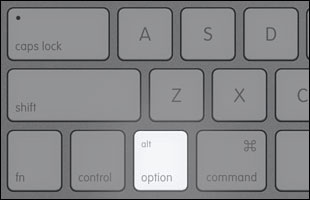Símbolos no Mac: como encontrar o caracter Unicode ou Emoji que você está procurando
Existem várias formas de selecionar e identificar símbolos para incluir em textos no Mac, e a que eu uso me permite inseri-los sem mudar de contexto nem interromper o fluxo de raciocínio durante a digitação.
Esta é uma dica prática, mas tecnicamente não tem nada de avançado. É o recurso que eu emprego (e estou longe de ser o único) quando preciso de algum caracter Unicode específico que uso com relativa frequência, e não quero mudar de contexto para navegar na ferramenta de caracteres especiais (Control+⌘+Espaço no OS X Mavericks) a cada vez.
Em síntese, eu dou um nome para cada um desses caracteres, que seja curto e fácil de lembrar, e o cadastro como atalho de teclado (Preferências do Sistema ➡ Teclado ➡ aba “Texto”).
Assim, quando quero incluir algum símbolo, não interrompo a digitação nem a cadeia de raciocínio, pois posso literalmente chamá-los pelo nome.
Eu tenho atalhos como:
- ,,2 (²)
- ,,command (⌘)
- ,,euro (€)
- ,,mão (☞)
- ,,paragrafo (§)
- ,,estrela (★)
- ,,eestrela (⭐️) ⬅ esta versão é um Emoji
- ,,:-) (😃)
- ,,setad (➡)
- ,,setas (↺ ↻ ↶ ↷ ← ↑ ↓ → ↖ ↗ ↙ ↘ ↔ ⬅ ⬆ ⬇ ➡)
- ,,teclas (⌘ ⌥ ⇧ ⇥ ⏎ ⌫)
- ,,mus (♩♬)
- ,,ok (✔)
- ,,nok (✘)
As duas vírgulas na frente fazem parte do nome dos atalhos que eu crio para símbolos, e impedem que o sistema faça alguma substituição quando eu digitar normalmente as palavras correspondentes – em outras palavras, se eu digitar command a palavra aparecerá normalmente, e se eu digitar ,,command ocorrerá imediatamente a substituição por ⌘.
Claro que para alguns dos caracteres facilmente selecionáveis via teclado a memorização acabou ocorrendo, e eu acabei dispensando o atalho. Por exemplo, para o ordinal feminino (ª) eu já tive o atalho ,,a, mas hoje pressiono Option+9.
Embora lá no alto do texto eu tenha explicado como cadastrar os atalhos de teclado diretamente no recurso do OS X, na prática eu uso o app TextExpander.
Ambos funcionam, e têm vantagens e desvantagens. A maior vantagem de usar o recurso do próprio OS X, para mim, é que se você sincronizá-los com o iOS, eles funcionarão nativamente na maioria dos apps do iPhone e do iPad, enquanto o mesmo sincronismo por meio do TextExpander limita a compatibilidade a uma lista de apps parceiras, ou ao emprego de procedimentos adicionais na hora de usar.
Mas a lista de pontos positivos do TextExpander é maior, a ponto de não me deixar dúvida de optar por ele. Existem outras alternativas que você pode pesquisar, como o aText.
Seja qual for a sua alternativa de ferramenta, se você digita bastante e preferiria usar símbolos sem precisar mudar de contexto ou interromper a linha de raciocínio, a dica acima pode ser aplicada.

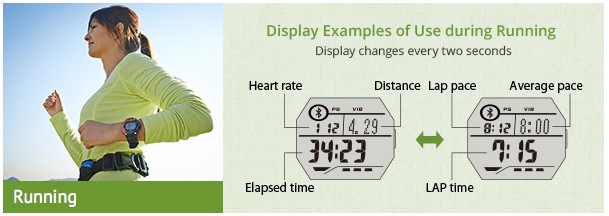


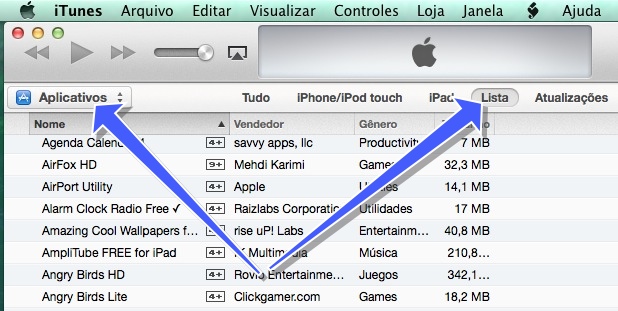
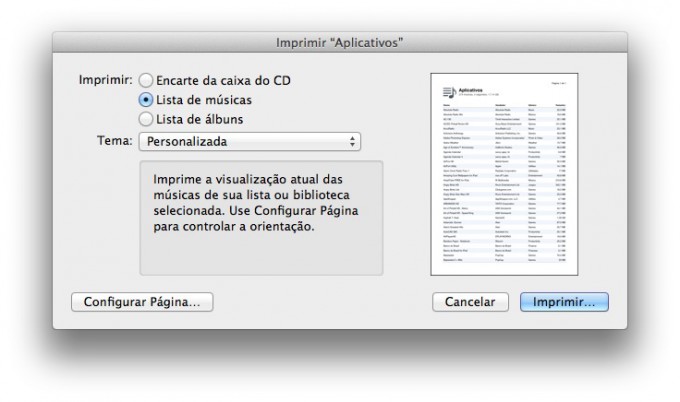
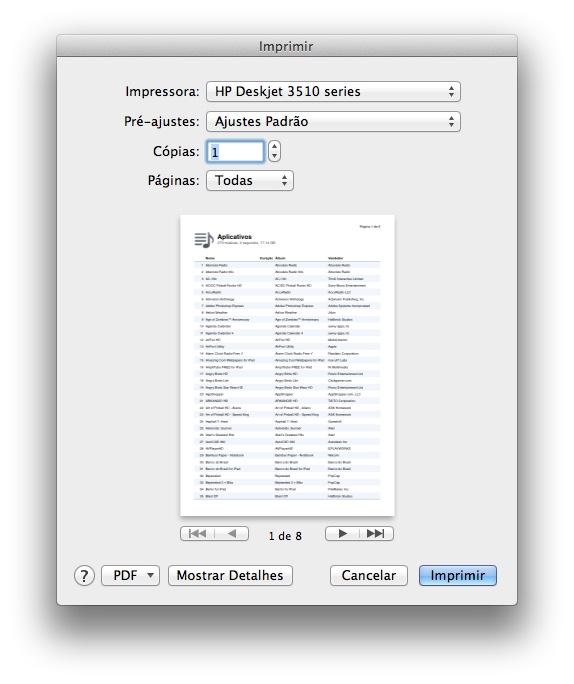
 Além de trabalharem com etiquetas de largura variável (de 9 a 24mm, com intervalos de 6mm), elas têm uma vantagem bem atual: além do teclado e display próprios (em parte dos modelos), os modelos LW-600P e LW-1000P são capazes de se comunicar com o iPad e o iPhone, para os quais há um
Além de trabalharem com etiquetas de largura variável (de 9 a 24mm, com intervalos de 6mm), elas têm uma vantagem bem atual: além do teclado e display próprios (em parte dos modelos), os modelos LW-600P e LW-1000P são capazes de se comunicar com o iPad e o iPhone, para os quais há um